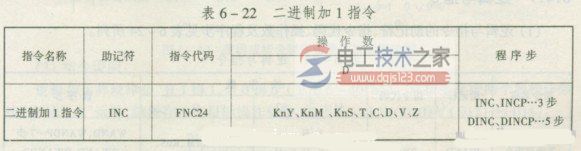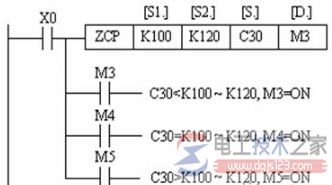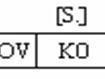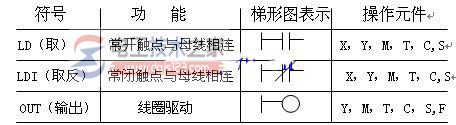三菱plc怎么连接电脑,具体连接步骤说明
来源:电工天下时间:2022-01-08 05:25:16 作者:老电工手机版>>
三菱plc连接电脑的步骤
首先,需要plc编程软件,无论使用哪一种品牌的PLC,都有对应的编程软件来提供编程,以三菱PLC为例,目前使用了两款GX developer和GX works2,后者比较常用。
因为GX works2自带仿真功能,可以在不连接PLC情况下查看编写的程序能否运行,是否达到控制要求,所以首先在编程软件中编写好程序。
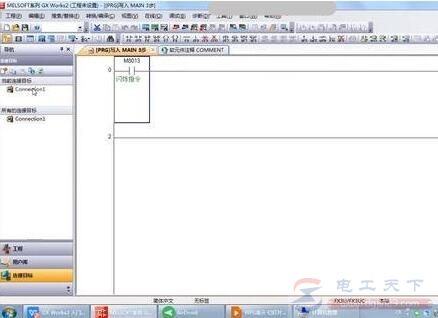
1、PLC和通讯线驱动
其次,准备好PLC和通讯线,关于通讯线在网上可以找到很多款,一般都是可以使用的,价格也不高。在购买通讯线时,商家会提供一个驱动光盘。
如果电脑没有光驱,那么可以咨询一下网上如何安装驱动,没有PLC通讯驱动是无法连接下载程序,驱动安装好后,开始进行下一步。

2、PLC通讯
一头插进PLC通讯接口,另外一端接进电脑USB或232接口,然后右击“我的电脑”点击“管理”进入“设备管理器”,查看是否有新增的COM口,这个新增的COM口就是你所接入的PLC,如果没有新增,那么说明驱动没有正确安装。
记下COM口的数字,然后打开编程软件,选择通信设置在设置中选择刚才显示出来的COM口,点击通讯测试,如果能正确连接就会提示连接成功。

3、下载程序
通讯成功之后,把所写的程序进行转换,如果转换没有问题,那么就可以写入PLC了。
首先在菜单栏点击在线,选择PLC写入,在弹出对话框中选择写入的内容。一般只写入主程序,因为写入注释会占用过多的PLC内存,注释可以只在程序中体现,并不写入PLC,提示写入成功后,断开连接线在PLC上即可运行了。

总结:下载程序的关键有一根根能用的通讯线和驱动程序。
相关文章三菱PLC怎么连接三菱触摸屏

三菱plc有不同的系列,比如有三菱FX系列PLC、三菱Q系列PLC以及三菱A系列PLC,不同系列的三菱PLC怎么与GT1575触摸屏进行连接,在连接时要注意哪些问题,下面一起来了解下。
时间:2022-03-06 13:05:54
三菱变频器A800运行步骤详解

有关三菱变频器的知识,三菱变频器A800运行步骤包括哪些,主要有设置变频器,进行变频器的电源与电机接线,通过通讯输入启动指令,通过PU 下达启动指令与频率指令等,下面具体来了解下。
时间:2022-02-20 08:51:12
三菱触摸屏电源线和接地线配线怎么连接?
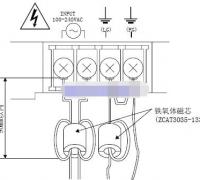
三菱触摸屏电源线和接地线配线怎么连接?在使用下面不同的方法进行配线及连接时,有可能会不符合EMC指令的要求。如下图中连接电源线、接地线,务必在以下所示的范围内安装铁氧体磁芯,GT23无需安装铁氧体磁芯。
时间:2022-02-20 08:48:47
三菱plc-232通信和gp37连接的方法

三菱plc-232通信和gp37连接的方法,三菱plc和触摸屏gp37的通讯连接只需要一根rs-232通讯线连接设备串口,这种通讯线市场上有卖的,也可以参考下图自制一根。
时间:2021-12-20 11:45:08
plc与多位拨码开关的连接方法
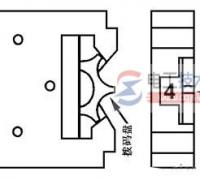
有关plc与拨码开关的连接方法,对于plc控制系统中的数据需要频繁修改,则可以使用多位拨码开关与PLC连接,在PLC外部进行数据设定,一起来看看。
时间:2021-12-07 16:46:50
三菱模块QJ71C24 Callback功能使用步骤

有关三菱模块QJ71C24 Callback功能的使用步骤,包括硬件连线、plc参数设置、用GX-Configurator-SC对QJ71C24的参数进行设置、远程PC机侧的参数设置等。
时间:2020-04-25 09:34:54
三菱plc连接串口打印机的参数设置

三菱plc连接串口打印机的参数设置教程,在串口打印机的控制板上有一个DIP开关,用于对串行口的参数进行设定,通过使用RS指令(FNC. 80)实现打印以下格式文字的功能。
时间:2020-03-07 10:36:11
三菱plc软件与plc通讯的方法步骤
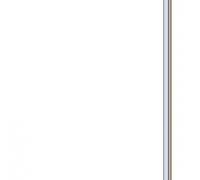
三菱plc软件与plc通讯的方法步骤,详细介绍了三菱plc软件gxworks2与plc之间进行通讯的整个操作过程,感兴趣的朋友参考下。
时间:2020-03-06 15:21:00